GIS作业操作过程-王秀虹讲述
ArcGIS空间数据的可视化表达之制图数据操作
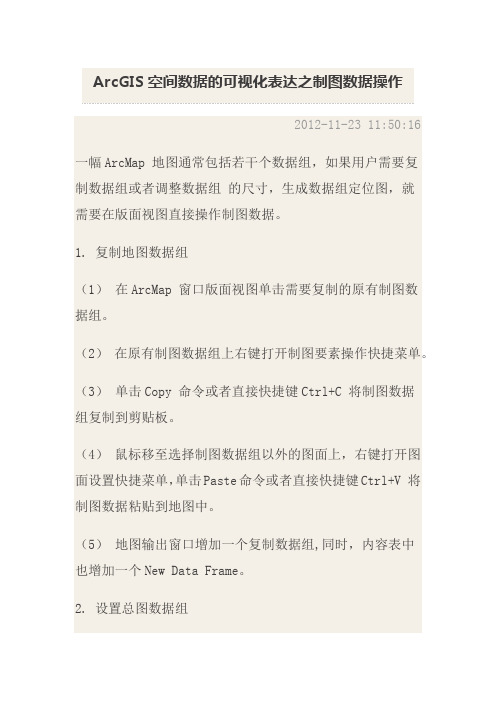
ArcGIS空间数据的可视化表达之制图数据操作2012-11-23 11:50:16 一幅ArcMap 地图通常包括若干个数据组,如果用户需要复制数据组或者调整数据组的尺寸,生成数据组定位图,就需要在版面视图直接操作制图数据。
1. 复制地图数据组(1)在ArcMap 窗口版面视图单击需要复制的原有制图数据组。
(2)在原有制图数据组上右键打开制图要素操作快捷菜单。
(3)单击Copy 命令或者直接快捷键Ctrl+C 将制图数据组复制到剪贴板。
(4)鼠标移至选择制图数据组以外的图面上,右键打开图面设置快捷菜单,单击Paste命令或者直接快捷键Ctrl+V 将制图数据粘贴到地图中。
(5)地图输出窗口增加一个复制数据组,同时,内容表中也增加一个New Data Frame。
2. 设置总图数据组根据输出地图中现有的两个数据组,将一个数据组作为说明另一个数据组空间位置关系的总图数据织(Oveview Data Frame),在实际应用中是非常有意义的。
当一幅地图包含若干数据组时,一个总图可以对应若干样图。
一个总图与样图的关系建立起来,调整样图范围时,总图中的定位框图的位置与大小将同时发生相应的调整。
(1)在ArcMap 窗口版面视图中,在将要作为总图的数据组上右键打开制图要素操作快捷菜单。
单击Properties 命令,打开Data Frame Properties 对话框(如图1)。
图1 Data Frame Properties 对话框(2)单击Extent Rectangles 标签,进入Extent Rectangles 选项卡。
(3)在Other data frames 选项组的窗口中选择样图数据组:Data Frame2。
单击右向箭头按钮将样图数据组添加到右边的窗口。
(4)单击Frame 按钮,打开Frame Properties 对话框,选择合适的边框,底色和阴影。
(5)单击确定返回。
完成了设置之后,如果调整样图,可以在总图中浏览其整体效果。
《第五章第二节GIS的基本功能》作业设计方案-高中地理人教版选修7

《GIS的基本功能》作业设计方案(第一课时)一、作业目标本作业设计的目标是让学生掌握地理信息系统(GIS)的基本概念和功能,通过实际操作体验GIS的强大功能,理解其在地理空间数据管理、分析和应用中的重要性,培养学生的空间思维能力和信息处理能力。
二、作业内容作业内容主要包括以下方面:1. 理论学习:学生需认真阅读教材中关于GIS的定义、组成和基本功能的介绍,并完成相关概念的笔记。
2. 视频学习:观看GIS基本功能的视频教程,了解GIS在现实中的应用案例。
3. 软件操作:学生需在教师指导下,使用GIS软件进行基本操作,如数据的导入、导出、编辑、查询和空间分析等。
4. 案例分析:选择一个具体的地理现象或问题,利用GIS进行空间数据的采集、处理和分析,最终形成一份简单的GIS应用报告。
5. 实践作业:以小组为单位,结合学校周边的实际环境,设计一个简单的地理信息应用方案,包括问题的确定、数据的收集、GIS操作处理和结果展示等环节。
三、作业要求作业要求如下:1. 学生需在规定时间内完成作业,并保证作业的完整性和准确性。
2. 理论学习部分需有详细的笔记记录,并能够准确理解GIS 的基本概念和功能。
3. 软件操作需按照教师指导的步骤进行,并熟练掌握基本操作。
4. 案例分析和实践作业需结合实际,提出切实可行的GIS应用方案。
5. 提交的作业需格式规范,内容清晰明了,小组分工明确,团队合作有效。
四、作业评价作业评价将根据以下标准进行:1. 理论知识的掌握程度;2. 软件操作的能力和熟练度;3. 案例分析的深度和广度;4. 实践作业的创新性和实用性;5. 团队合作的效果和作业的整体质量。
五、作业反馈作业反馈将通过以下方式进行:1. 教师将对每位学生的作业进行详细批改,指出优点和不足。
2. 组织小组间的交流和分享,让学生互相学习和借鉴。
3. 对共性问题进行课堂讲解和答疑,帮助学生解决困惑。
4. 根据作业评价结果,给出针对性的建议和指导,帮助学生更好地掌握GIS的基本功能。
ARCGIS10.0中文版林业制图方法
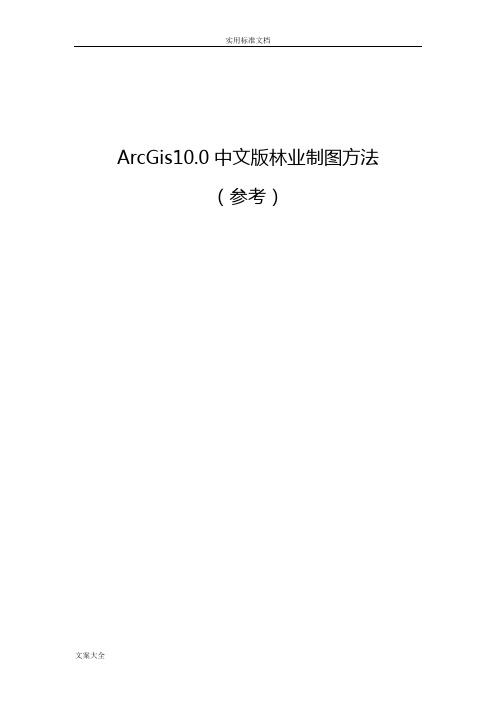
ArcGis10.0中文版林业制图方法(参考)二〇一二年五月目录一、准备工作 (1)(一)设施设备准备 (1)1、硬件准备 (1)2、软件准备 (3)(二)人员准备 (3)(三)准备方法 (4)1、操作系统调试 (4)2、制图软件安装、调试 (5)二、基本知识 (8)(一)基本概念 (8)1、地图单位 (8)2、比例尺 (9)3、影像的分辨率 (9)(二)Arcgis平台简介 (10)1、Arcgis的运行模式 (10)2、桌面版的几个组件 (10)3、Arcgis运行界面 (11)(三)坐标系统 (12)1、地理空间坐标系(Geographic coordinate system) (13)2、投影坐标系统(Projection coordinate system) (13)3、常用坐标系统 (13)(四)路径 (14)(五)地图文件 (15)(六)图层及其格式 (15)1、矢量图层的格式 (16)2、栅格图层的格式 (17)(七)图层文件 (17)三、基本操作 (17)(一)图层操作 (17)1、图层的建立、复制、删除、重命名 (17)2、图层的加载及移除 (18)3、图层的显隐控制 (19)4、图层顺序调整 (19)5、图层组合和取消分组 (19)6、图层的显示方式 (20)7、图层标注 (20)(二)要素操作 (20)2、要素模板 (21)3、要素编辑 (22)(三)属性表操作 (22)1、属性表设计 (22)2、字段的增删 (23)3、字段控制 (24)4、属性数据录入 (24)5、字段计算器 (25)四、进阶操作 (25)(一)栅格数据处理 (25)1、地形图增强 (25)2、地形图配准 (26)3、地形图裁剪 (27)4、地形图拼接 (28)(二)几何属性计算 (28)1、长度求算 (29)2、面积求算 (29)3、中心点求算 (29)1、查询表达式 (30)2、查询运算符: (30)3、查询方法 (31)(四)图层统计与汇总 (32)1、统计 (32)2、汇总 (32)(五)高级标注 (32)1、复杂标注 (32)2、Maplex标注引擎 (33)(六)排版、输出 (33)1、视图转换 (33)2、页面设置 (34)3、布局设计 (34)4、图形输出 (35)5、打印输出 (35)五、高级操作(简单介绍) (36)(一)拓扑检查 (36)1、概念 (36)3、操作方法 (37)4、修正错误方法 (37)(二)数据交换 (37)1、数据导入导出 (37)2、与Excel交换数据 (38)3、与GPS交换数据 (38)(三)模型创建与管理 (39)(四)VBA与Phython编程 (39)(五)三维应用 (39)前言制图是林业行业的基础性工作之一,由于行业的特点,我们的工作大多与地理信息有关,近来年,随着林业的不断发展,管理手段也在不断更新,对林业制图也提出了更高的要求。
GIS操作手册
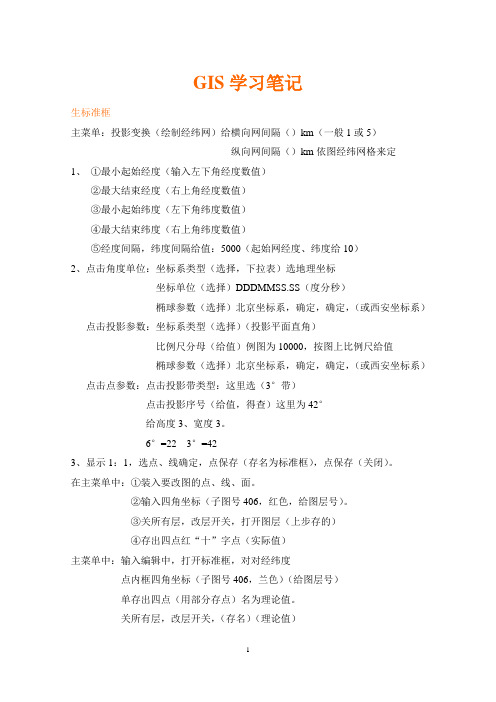
GIS学习笔记生标准框主菜单:投影变换(绘制经纬网)给横向网间隔()km(一般1或5)纵向网间隔()km依图经纬网格来定1、①最小起始经度(输入左下角经度数值)②最大结束经度(右上角经度数值)③最小起始纬度(左下角纬度数值)④最大结束纬度(右上角纬度数值)⑤经度间隔,纬度间隔给值:5000(起始网经度、纬度给10)2、点击角度单位:坐标系类型(选择,下拉表)选地理坐标坐标单位(选择)DDDMMSS.SS(度分秒)椭球参数(选择)北京坐标系,确定,确定,(或西安坐标系)点击投影参数:坐标系类型(选择)(投影平面直角)比例尺分母(给值)例图为10000,按图上比例尺给值椭球参数(选择)北京坐标系,确定,确定,(或西安坐标系)点击点参数:点击投影带类型:这里选(3°带)点击投影序号(给值,得查)这里为42°给高度3、宽度3。
6°=22 3°=423、显示1:1,选点、线确定,点保存(存名为标准框),点保存(关闭)。
在主菜单中:①装入要改图的点、线、面。
②输入四角坐标(子图号406,红色,给图层号)。
③关所有层,改层开关,打开图层(上步存的)④存出四点红“十”字点(实际值)主菜单中:输入编辑中,打开标准框,对对经纬度点内框四角坐标(子图号406,兰色)(给图层号)单存出四点(用部分存点)名为理论值。
关所有层,改层开关,(存名)(理论值)4、实用服务中①点误差校正,(打开实际值、理论值)②实际值用(红“十”光标点)S——实际值,E——实际(确定),1:1实际确定,F自动采集控制点(1、2、3、4)。
③控制点(理论值)(以上①②)(添加控制点)用手动控制点(存名控制点)关闭要校正的图(文件—保存控制点),打开文件,打开控制点。
④数据校正(保存点线区)另存文件(带NEW的P、L、T)存入输入编辑中,打开标准图框,添加点线区文件输入编辑中,打开标准图框(改后的)⑤文件(打开标准图框)删除标准图框。
GIS产品用户操作手册COMM1216V12 ——GIS产品操作手册资料文档
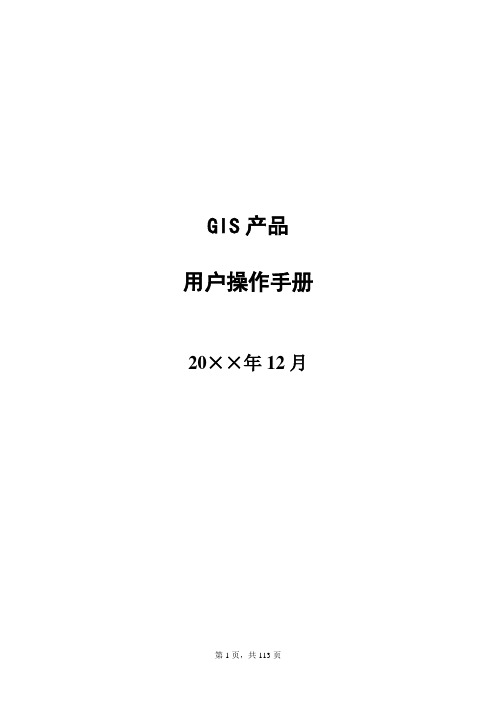
GIS产品用户操作手册20××年12月文档修改记录目录1GIS产品介绍(老朱负责) (1)1.1产品功能介绍(SAP客户端涵盖在产品功能范围之列) (1)1.2产品运行环境要求(需J AVA提供浏览器等配套运行环境的要求,区分SAP&J AVA) (1)1.3产品登陆方式(SAP客户端登陆方式也需要介绍) (1)1.4个人资料修改方式 (1)2工程管理模块操作说明(小刀负责、洪飞配合) (1)2.1工程管理模块功能介绍 (1)2.2XX功能介绍操作说明(针对二级明细功能) (2)2.2.1功能说明 (2)2.2.2功能进入方式(文字+截图) (2)2.2.3界面重要字段说明 (2)2.2.4详细操作步骤(文字+配套截图) (3)2.2.5注意事项 (3)3成本合约管理模块操作说明(老朱负责、娜娜配合) (4)4销售管理模块操作说明(大龙负责) (110)5财务管理模块操作说明(小马负责、培平配合) (110)6操作手册编写要求 (110)1GIS产品介绍(老朱负责,参考白皮书)对GIS产品的适用范围及功能模块进行介绍。
1.1 产品功能介绍(SAP客户端涵盖在产品功能范围之列)列表对GIS产品的各功能模块进行介绍。
(模块-一级功能)1.2 产品运行环境要求(需Java提供浏览器等配套运行环境的要求,区分SAP&Java)对GIS产品运行的浏览器进行介绍。
1.3 产品登陆方式(SAP客户端登陆方式也需要介绍)对GIS产品登陆方式进行介绍。
1.4 个人资料修改方式对GIS产品如何修改个人密码等信息等功能进行介绍。
2工程管理模块操作说明(小刀负责、洪飞配合)2.1 工程管理模块功能介绍用一段话对工程管理模块的功能进行整体介绍,并用下列表格对功能进行列举。
(一级功能-二级明细功能)项目资源管理项目档案维护项目资源管理项目结构维护项目资源管理面积及指标维护项目资源管理证照及成果维护……表 2-1-1 工程管理模块功能2.2 XX功能介绍操作说明(针对二级明细功能)2.2.1功能说明对功能及其作用进行简单的定义说明。
测绘工程技术专业地理信息系统软件实操指南
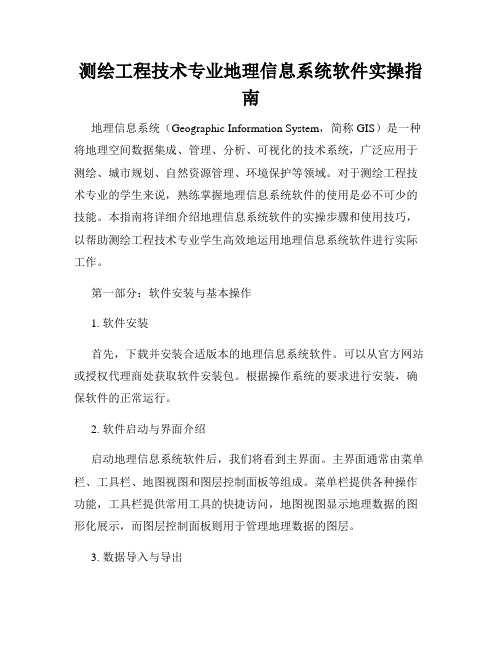
测绘工程技术专业地理信息系统软件实操指南地理信息系统(Geographic Information System,简称GIS)是一种将地理空间数据集成、管理、分析、可视化的技术系统,广泛应用于测绘、城市规划、自然资源管理、环境保护等领域。
对于测绘工程技术专业的学生来说,熟练掌握地理信息系统软件的使用是必不可少的技能。
本指南将详细介绍地理信息系统软件的实操步骤和使用技巧,以帮助测绘工程技术专业学生高效地运用地理信息系统软件进行实际工作。
第一部分:软件安装与基本操作1. 软件安装首先,下载并安装合适版本的地理信息系统软件。
可以从官方网站或授权代理商处获取软件安装包。
根据操作系统的要求进行安装,确保软件的正常运行。
2. 软件启动与界面介绍启动地理信息系统软件后,我们将看到主界面。
主界面通常由菜单栏、工具栏、地图视图和图层控制面板等组成。
菜单栏提供各种操作功能,工具栏提供常用工具的快捷访问,地图视图显示地理数据的图形化展示,而图层控制面板则用于管理地理数据的图层。
3. 数据导入与导出在地理信息系统软件中,可以导入各种格式的地理数据,如矢量数据(点、线、面)、栅格数据(遥感图像)、属性数据(表格数据)等。
导入数据后,可以进行编辑、分析、操作等操作,并可以将结果导出为各种格式的数据文件,以满足不同需求。
第二部分:数据操作与分析1. 数据编辑地理信息系统软件提供了一系列数据编辑工具,用于创建、编辑和删除地理要素。
通过编辑工具,可以绘制线、多边形、点等要素,以更好地表示实际地理现象。
另外,还可以对已有要素进行修改、复制和移动等操作,以满足制图和分析的要求。
2. 数据查询与筛选数据查询是地理信息系统软件的重要功能之一。
可以通过属性查询、空间查询等方式,快速筛选出所需的数据。
属性查询是通过属性字段的数值或关键字进行搜索,而空间查询则是根据地理位置、相交关系等进行筛选。
数据查询和筛选功能可以帮助用户快速准确地获取所需信息。
[整理]GIS实习教程.
![[整理]GIS实习教程.](https://img.taocdn.com/s3/m/4c87795d5a8102d277a22f4a.png)
《地理信息系统导论》实习指导书编写:郑新奇王淑晴2011年2月实习一:ESRI产品系列认识一、实习目的:1.了解ESRI产品系列2.熟悉ArcGIS的组成及其相互关系二、实习内容:1.介绍ESRI产品系列2.介绍ArcGIS的组成,演示ArcGIS的各个模块及其相互关系,阅读有关ArcGIS资料。
三、实习数据:ArcGIS体系结构.pdf四、预备知识:1.ESRI产品系列ESRI 公司的ArcGIS系列软件是一个全面的、完善的、可伸缩的 GIS 软件平台,无论是单用户,还是多用户,无论是在桌面端、服务器端、互联网还是野外操作,都可以通过ArcGIS 构建地理信息系统。
●ArcGIS Desktop:一个专业GIS 应用的完整套件●ArcGIS Engine:开发GIS 应用的嵌入式开发组件●服务器GIS:ArcSDE,ArcIMS和ArcGIS Server●移动GIS:ArcPadArcGIS 是基于一套由共同的GIS 组件实现的,这些组件被称为ArcObjects。
ArcObjects 包含了大量的可编程组件,从简单对象(例如,单个的几何对象)到高级的对象(例如与现有ArcMap 文档交互的地图对象)。
这些对象为开发者封装了全面的GIS 功能。
每一个基于ArcObjects 建成的ArcGIS 产品都为开发者提供了一个应用开发的容器,包括桌面GIS(ArcGIS Desktop),嵌入式GIS (ArcGIS Engine)以及服务器GIS ( ArcGIS Server )。
2. 桌面GISArcGIS桌面系统是为GIS专业人士提供的信息制作和使用的工具。
它可以作为三个独立的软件产品购买,每个产品提供不同层次的功能水平:∙ArcReader是一个免费地图浏览器,可以查看的打印用其他ArcGIS桌面产品生成的所有地图和数据格式。
还具有简单的浏览和查询功能。
∙ArcView提供了复杂的制图、数据使用、分析,以及简单的数据编辑和空间处理工具。
mapgis操作实例--子图、线形、图案的制作方法(标准)
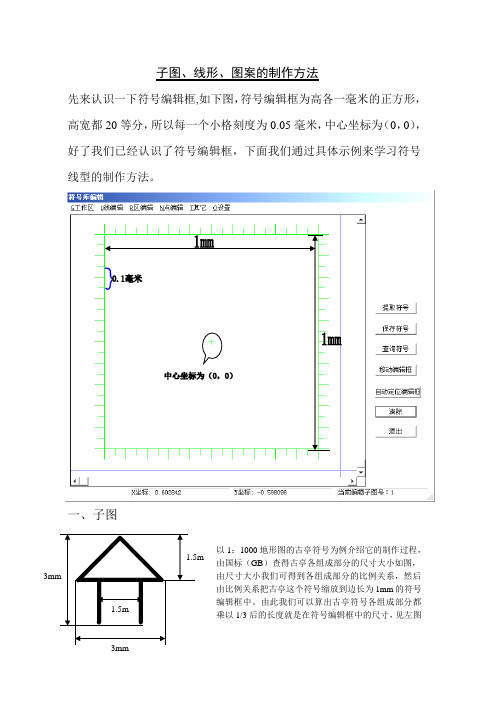
子图、线形、图案的制作方法先来认识一下符号编辑框,如下图,符号编辑框为高各一毫米的正方形,高宽都20等分,所以每一个小格刻度为0.05毫米,中心坐标为(0,0),好了我们已经认识了符号编辑框,下面我们通过具体示例来学习符号线型的制作方法。
一、子图以1:1000地形图的古亭符号为例介绍它的制作过程,由国标(GB )查得古亭各组成部分的尺寸大小如图, 由尺寸大小我们可得到各组成部分的比例关系,然后由比例关系把古亭这个符号缩放到边长为1mm 的符号编辑框中。
由此我们可以算出古亭符号各组成部分都乘以1/3后的长度就是在符号编辑框中的尺寸,见左图3mm3mm1.5m1.5m步骤:系统库→编辑符号库→弹出编辑符号窗口→点击清除→按符号各部分乘1/3后的长度在1mm见方的编辑框中用“输入线”画出→见下图编辑中输入子图后的坐标位置。
注意:这里输入线的宽度就是最终输入子图的显示宽度,所以要注意线划的宽度确定符号线划的粗细。
也可以用键盘输入线画子图更为精确。
下一步:保存符号,“子图编号”缺省为最后一个序号。
也可以输入258以内的数来替换掉现有的子图符号。
“缺省颜色”为做子图所用颜色时,在编辑中输入子图颜色可变,“缺省颜色”为其他的值时,子图颜色不可变。
下一步就是怎样在输入子图时确定子图的高和宽,可以把高和宽看成是比例系数,就是一毫米见方中的符号乘以多大的系数可得到国标(GB)规定尺寸大小,上面的古亭符号乘了1/3后缩放到了符号编辑框,同理当输入子图时子图的高和宽取3时就可得到规定的尺寸大小。
还有一个注意的是:符号编辑框中央的小十字就是在编辑中输入子图后的坐标位置。
二、线型线形的比例与尺寸确定方法与做子图相同,就不在叙述。
(以铁路线为例),基线图中的基线就是在编辑中输入线过程中鼠标走过的位置。
用户可在符号编辑框中相对基线不同的位置作几个线形,在编辑中用这几个线型分别画几条线,还原显示后,观察线的坐标位置与显示位置的关系,这样可以更深一步理解基线。
arcgis教程(2024)

安装步骤
安装ArcGIS软件需要遵循一定的 步骤,包括下载软件安装包、阅 读并同意软件许可协议、选择安 装目录、配置软件环境等。
系统要求
为了确保ArcGIS软件的正常运行 ,用户的计算机系统需要满足一 定的硬件和软件要求,如处理器 、内存、显卡、操作系统等。
2024/1/30
4
界面布局与功能
地图显示窗口
打印设置
可以设置打印范围、纸张大小、方 向等参数,确保打印效果符合预期 。
导出选项
可以选择导出地图的当前视图或整 个地图文档,以满足不同需求。
14
04 空间分析与建模
2024/1/30
15
空间查询与统计
查询空间数据
使用arcgis提供的查询工具,可以根 据属性或空间位置查询空间数据,如 点、线、面等。
图层管理窗口
图层管理窗口用于管理地图中的各个图层 ,用户可以在图层管理窗口中添加、删除 、编辑图层等操作。
2024/1/30
工具栏
工具栏提供了常用的工具和命令,用户可 以通过工具栏快速访问这些工具和命令, 提高工作效率。
5
数据类型与格式
地理数据类型
ArcGIS软件支持多种地理数据类型,包括矢量数据、栅 格数据、高程数据、属性数据等。
数据质量
在ArcGIS中,数据质量对于分析和决策至关重要。因此 ,用户需要了解如何评估和提高数据质量,包括检查数据 的完整性、准确性和一致性等方面。
6
02 数据管理与编辑
2024/1/30
7
数据导入与导
支持多种数据格式
ArcGIS可以导入和导出多种数据 格式,如Shapefile、 GeoDatabase、CSV、Excel等, 方便用户在不同应用程序之间进行 数据交换。
2024版ArcGIS使用教程
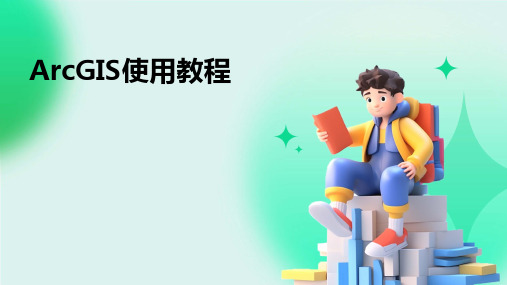
ArcGIS使用教程•引言•ArcGIS基础操作•空间数据编辑与处理•空间分析与可视化表达目录•三维场景构建与漫游•ArcGIS高级功能拓展•总结与展望01引言目的和背景目的本教程旨在帮助读者掌握ArcGIS软件的基本操作和技能,以便更好地应用于地理信息系统(GIS)相关领域的工作和研究。
背景随着GIS技术的不断发展和普及,ArcGIS作为一款领先的GIS软件,在各个领域得到了广泛应用。
因此,学习和掌握ArcGIS 软件的使用变得尤为重要。
ArcGIS简介ArcGIS是由Esri公司开发的一款功能强大的GIS软件,它提供了丰富的工具和功能,支持各种空间数据的处理、分析、编辑和可视化等操作。
ArcGIS具有广泛的应用领域,包括城市规划、环境保护、资源管理、交通运输、公共安全等。
同时,它也支持多种数据格式和坐标系,方便用户进行数据的导入和导出。
本教程将介绍ArcGIS软件的基本界面和工具,包括地图文档、工具栏、图层管理、属性表等。
教程将详细讲解空间数据的采集、编辑和处理方法,包括矢量数据和栅格数据的处理技巧。
教程还将介绍空间分析的基本原理和方法,包括缓冲区分析、叠加分析、网络分析等,并提供相应的实例操作。
最后,教程将介绍ArcGIS在地图制图和可视化方面的应用,包括符号化、标注、地图输出等技巧。
通过本教程的学习,读者将能够熟练掌握ArcGIS软件的使用,为GIS相关领域的工作和研究提供有力的支持。
教程内容概述02ArcGIS基础操作主菜单工具栏内容列表地图显示区软件界面介绍包括文件、编辑、视图、插入、选择、地理处理、自定义等菜单项,提供软件的核心功能。
显示地图文档中的所有图层及其属性。
提供快捷操作按钮,如放大、缩小、平移、选择、测量等。
用于显示和浏览地图。
选择文件菜单中的新建地图文档选项,设置地图文档的名称、保存路径等参数。
创建新地图文档选择文件菜单中的打开选项,浏览并选择要打开的地图文档。
打开现有地图文档选择文件菜单中的保存或另存为选项,保存当前地图文档。
ArcGIS基本操作教程.doc
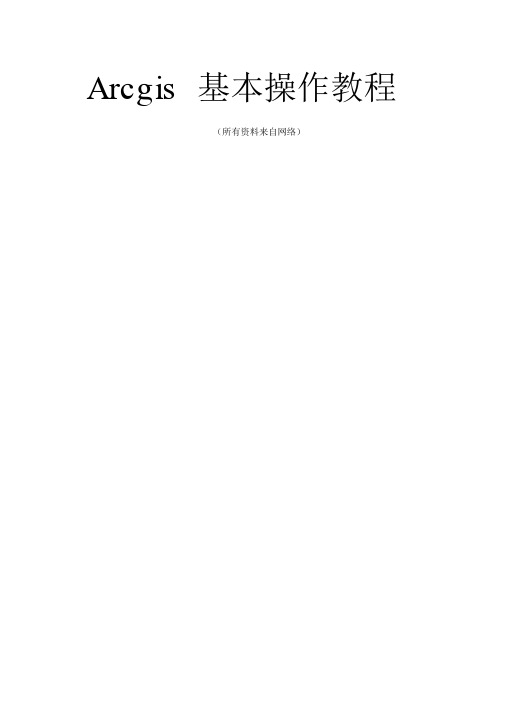
Arcgis 基本操作教程(所有资料来自网络)目录1.1跟据图上已知点来配准地图................................................................................................................1.1.1 选择标志性程度高的配准控制点 .................................................................................................1.1.2 从基础数据底图上获取控制点坐标 .............................................................................................1.1.3 增加 Georeferncing 工具条 ...........................................................................................................1.1.4 加载需要配准的地图 .....................................................................................................................1.1.5 不选择 AutoAdjust .........................................................................................................................1.1.6 在要配准的地图上增加控制点 .....................................................................................................1.1.7 重复增加多个控制点检查残差 .....................................................................................................1.1.8 更新地图显示 .................................................................................................................................1.1.9 保存配准图像 .................................................................................................................................增加有坐标的底图检验配准效果 .................................................................................................1.2根据GPS观测点数据配准影像并矢量化的步骤................................................................................2. 图形的失量化录入.....................................................................................................................................2.1半自动失量化........................................................................................................................................2.1.1 启动 ArcMap...................................................................................................................................2.1.2 栅格图层的二值化 .........................................................................................................................2.1.3 更改 Symbology 设置 .....................................................................................................................2.1.4 定位到跟踪区域 .............................................................................................................................2.1.5 开始编辑 .........................................................................................................................................2.1.6 设置栅格捕捉选项 .........................................................................................................................2.1.7 通过跟踪栅格像元来生成线要素 .................................................................................................2.1.8 通过跟踪栅格像元生成多边形要素 .............................................................................................2.1.9 改变编辑目标图层 .........................................................................................................................结束你的编辑过程 .........................................................................................................................2.2 批量矢量化 ............................................................................................................................................2.2.1 启动 ArcMap,开始编辑 ...............................................................................................................2.2.2 更改栅格图层符号 .........................................................................................................................2.2.3 定位到实验的清理区域 .................................................................................................................2.2.5 为矢量化清理栅格图 .....................................................................................................................2.2.6 使用像元选择工具来帮助清理栅格 .............................................................................................2.2.7 使用矢量化设置 .............................................................................................................................2.2.8 预览矢量化结果 .............................................................................................................................2.2.9 生成要素 .........................................................................................................................................结束编辑过程 .................................................................................................................................2.3 手工数字化 ............................................................................................................................................2.3.1 在 ArcCatalog 下新建一个空的shapefile: .................................................................................2.3.2 为 boundary 添加属性字段 ...........................................................................................................2.3.3 新建地图,并添加需要的数据 .....................................................................................................2.3.4 进行栅格显示设置: .....................................................................................................................3. 拓普错误检查 .............................................................................................................................................3.1 ArcGIS拓扑介绍 .....................................................................................................................................3.2 Geodatabase 组织结构。
GIS操作详细过程

第一章1、grid文件导入GeoDatabase步骤:启动ArcCatalog。
右键单击ArcCatalog目录树中的chap1数据库,指针指向New,选择Personal Geodatabase。
单击这个新的Geodatabase并将其重新命名为Task1.mdb。
Shapefile文件导入GeoDatabase步骤:启动ArcCatalog。
单击“Show∕Hide ArcToolbox Windows”按钮打开ArcToolbox。
右键单击ArcToolbox并选择Environments。
然后单击下拉箭头至General Settings。
浏览至Chap1数据库将其设为当前作业空间。
双击convertion Tools∕To Geodatabase数据集,双击Feature Class to Feature Class来打开该工具。
选择emidastrm.Shp 作为输入要素,选Task1.mdb 作为输出位置,指定emidastrm作为输出要素类名称,最后单击OK。
2、试述grid文件生成坡度图的方法和流程。
步骤一、打开Layers并选择properties。
在General栏将Layers改名为Task2并单击OK。
步骤二、在ArcMap中单击AddData按钮,浏览至Chap1数据库,并选中emidalat 和emidastrm.Shp。
步骤三、从Tool菜单选择Extensions并勾选Spatial Analyst。
然后从ArcMap 的view菜单中选中Toolbars。
在Spatial Analyst工具条单击Spatial Analyst下拉箭头,指到Surface Analysis,而后选择Slop。
在Slop对话框中选中emidalat为输入表面并单击OK。
3、*.mxd是什么文件,具有什么功能?指的是地图文档文件。
功能:存储地图文档。
第二章1、试述经纬度坐标系统投影成横轴墨卡托投影(高斯-克吕格投影)的方法和流程。
MAPGIS67教程(制图详细步骤讲解)

第1章概述与安装1.1 概述MAPGIS 是中国地质大学(武汉)开发的、通用的工具型地理信息系统软件。
它是在享有盛誉的地图编辑出版系统MAPCAD 基础上发展起来的,可对空间数据进行采集,存储,检索,分析和图形表示的计算机系统。
MAPGIS 包括了MAPCAD的全部基本制图功能,可以制作具有出版精度的十分复杂的地形图、地质图,同时它能对图形数据与各种专业数据进行一体化管理和空间分析查询,从而为多源地学信息的综合分析提供了一个理想的平台。
MAPGIS 地理信息系统适用于地质、矿产、地理、测绘、水利、石油、煤炭、铁道、交通、城建、规划及土地管理专业,在该系统的基础上目前已完成了城市综合管网系统、地籍管理系统、土地利用数据库管理系统、供水管网系统、煤气管道系统、城市规划系统、电力配网系统、通信管网及自动配线系统、环保与监测系统、警用电子地图系统、作战指挥系统、GPS 导航监控系统、旅游系统等一系列应用系统的开发。
1.2安装1)系统要求:硬件:CPU 486 以上、16M RAM、200M 硬盘、256 色以上显示器;操作系统:Win9x、Win2000、WinNT 、WinXP或Win7系统;输入设备:本单位主要使用的是GRAPHTEC—RS200Pro型扫描仪;输出设备:本单位主要使用的是Canon—IPF700型出图打印机。
2) 硬件的安装:MAPGIS 硬件部分有加密狗,ISA 卡、PCI 卡三种,本单位主要为MAPGIS USB 软件狗,在确保机器BIOS 设置中USB 设备未被禁止的条件下,Windows 98 和Windows2000 自带的标准USB 驱动程序均可支持MAPGIS USB 软件狗工作。
3)软件的安装:MAPGIS 安装程序的安装过程为:找到MAPGIS 系统安装软件,双击SETUP 图标,系统自动安装软件,在WIN2000/NT/XP 下安装时,应先运行WINNT_DRV,提示成功后才可选择SETUP 开始MAPGIS 程序的安装;对于MAPGIS6.1 及MAPGIS6.5,则无关键字和安装选择,但须根据实际需要选择安装组件。
石大GIS实习指导01使用R2V的操作步骤

GIS实习指导第一部分使用R2V的操作步骤实习要求:将R2V中自带的TIF文件进行矢量化,数字化其中的等高线,去除图中的文字、符号和多余的线段,连接没有接合好的线段,使等高线闭合、平顺。
具体操作步骤:按下述教学步骤来实践该软件包,会更好地理解数据是怎样处理的,同时也掌握了使用该软件来矢量化光栅图像。
第一步:双击R2V for Windows 图标起动程序。
第二步:选择File/Open Image or Project (打开图像或工程文件)打开一光栅图像文件,在打开文件对话框中输入图像文件名(*.TIF 或*.BMP )。
原始光栅图像文件显示在图像窗口中。
第三步:通过拖动鼠标调整图像窗口尺寸,图像会按正确的纵横比缩放。
现在你可以做一些显示方面的操作:选定一个矩形区域后按F2 键可放大窗口,按F3键则缩小显示。
光标键及PgUp 及PgDn 键可用于在图像的不同部位移动放大的窗口。
如果光栅图像为1位黑白图像,你可以通过View/Set Image Color 选项调整图像显示颜色。
如果是灰度图像,则使用Adjust Contrast 选项来改变图像显示质量。
现在,我们可以应用图像处理功能来提高矢量化的质量。
例如,在灰度图像上使用图像圆滑(Image smoothing)处理、在黑白图像上使用去点(Despeckle)均可相应地去掉图像“噪点”。
要改变图像的方向,可以使用Image 菜单下的垂直翻转(Vertical Flip)、水平翻转(Horizontal Flip)、任意角度旋转(Rotate)、90 度转置(Transpose)等选项进行操作,而重采样(Resample )可以改变图像的分辨率。
如果仅需处理部分图像,则可以使用Image/Crop Region 操作来保留选定的区域而去掉图像其他部分,或使用Image/Set ROI 命令。
如果你扫描的图像分辨率太高,可以使用Resample 命令降低图像分辨率,缩小图像尺寸,这样可加快处理速度。
使用测绘技术进行地理信息系统分析的步骤
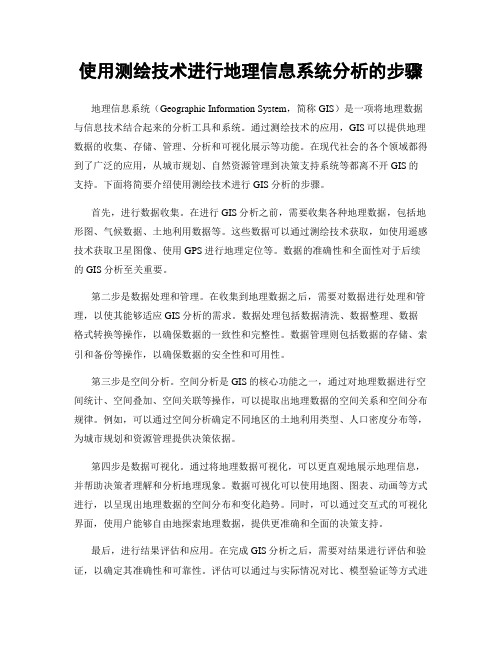
使用测绘技术进行地理信息系统分析的步骤地理信息系统(Geographic Information System,简称GIS)是一项将地理数据与信息技术结合起来的分析工具和系统。
通过测绘技术的应用,GIS可以提供地理数据的收集、存储、管理、分析和可视化展示等功能。
在现代社会的各个领域都得到了广泛的应用,从城市规划、自然资源管理到决策支持系统等都离不开GIS的支持。
下面将简要介绍使用测绘技术进行GIS分析的步骤。
首先,进行数据收集。
在进行GIS分析之前,需要收集各种地理数据,包括地形图、气候数据、土地利用数据等。
这些数据可以通过测绘技术获取,如使用遥感技术获取卫星图像、使用GPS进行地理定位等。
数据的准确性和全面性对于后续的GIS分析至关重要。
第二步是数据处理和管理。
在收集到地理数据之后,需要对数据进行处理和管理,以使其能够适应GIS分析的需求。
数据处理包括数据清洗、数据整理、数据格式转换等操作,以确保数据的一致性和完整性。
数据管理则包括数据的存储、索引和备份等操作,以确保数据的安全性和可用性。
第三步是空间分析。
空间分析是GIS的核心功能之一,通过对地理数据进行空间统计、空间叠加、空间关联等操作,可以提取出地理数据的空间关系和空间分布规律。
例如,可以通过空间分析确定不同地区的土地利用类型、人口密度分布等,为城市规划和资源管理提供决策依据。
第四步是数据可视化。
通过将地理数据可视化,可以更直观地展示地理信息,并帮助决策者理解和分析地理现象。
数据可视化可以使用地图、图表、动画等方式进行,以呈现出地理数据的空间分布和变化趋势。
同时,可以通过交互式的可视化界面,使用户能够自由地探索地理数据,提供更准确和全面的决策支持。
最后,进行结果评估和应用。
在完成GIS分析之后,需要对结果进行评估和验证,以确定其准确性和可靠性。
评估可以通过与实际情况对比、模型验证等方式进行。
同时,还需要将GIS分析结果应用到实际问题中,为相关领域的决策提供科学依据。
如何使用测绘技术进行GIS制图
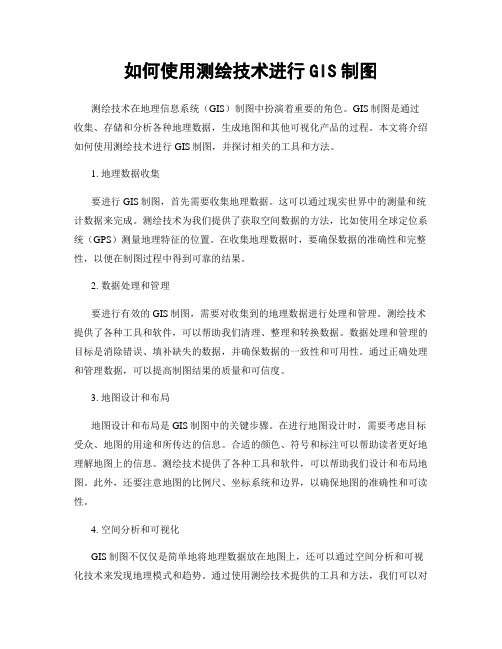
如何使用测绘技术进行GIS制图测绘技术在地理信息系统(GIS)制图中扮演着重要的角色。
GIS制图是通过收集、存储和分析各种地理数据,生成地图和其他可视化产品的过程。
本文将介绍如何使用测绘技术进行GIS制图,并探讨相关的工具和方法。
1. 地理数据收集要进行GIS制图,首先需要收集地理数据。
这可以通过现实世界中的测量和统计数据来完成。
测绘技术为我们提供了获取空间数据的方法,比如使用全球定位系统(GPS)测量地理特征的位置。
在收集地理数据时,要确保数据的准确性和完整性,以便在制图过程中得到可靠的结果。
2. 数据处理和管理要进行有效的GIS制图,需要对收集到的地理数据进行处理和管理。
测绘技术提供了各种工具和软件,可以帮助我们清理、整理和转换数据。
数据处理和管理的目标是消除错误、填补缺失的数据,并确保数据的一致性和可用性。
通过正确处理和管理数据,可以提高制图结果的质量和可信度。
3. 地图设计和布局地图设计和布局是GIS制图中的关键步骤。
在进行地图设计时,需要考虑目标受众、地图的用途和所传达的信息。
合适的颜色、符号和标注可以帮助读者更好地理解地图上的信息。
测绘技术提供了各种工具和软件,可以帮助我们设计和布局地图。
此外,还要注意地图的比例尺、坐标系统和边界,以确保地图的准确性和可读性。
4. 空间分析和可视化GIS制图不仅仅是简单地将地理数据放在地图上,还可以通过空间分析和可视化技术来发现地理模式和趋势。
通过使用测绘技术提供的工具和方法,我们可以对地理数据进行分析,并将分析结果可视化呈现在地图上。
这些分析和可视化可以帮助我们理解地理现象和问题,并作出相应的决策。
5. 地图更新和维护地理数据是不断变化的,因此地图也需要定期更新和维护。
测绘技术为我们提供了更新和维护地图的方法,比如使用遥感技术获取最新的卫星影像,或者使用激光扫描仪获取高精度的地形数据。
通过及时更新和维护地图,可以确保地图的准确性和可用性。
综上所述,测绘技术在GIS制图中发挥着重要的作用。
gis使用方法

67
68
69
-----------------------------------------------------------45 -----------------------------------------------------------46 -----------------------------------------------------------50 --------------------------------------------------------------55 --------------------------------------------------------------57 --------------------------------------------------------------59 --------------------------------------------------------------59 --------------------------------------------------------------------60
--------------------------------------------------------------35
-----------------------------------------------------------------36 ------------------------------------------------------------36 ---------------------------------------------------------------37 ---------------------------------------------------------------39 ------------------------------------------------------------39 --------------------------------------------------------------39 --------------------------------------------------------------43
- 1、下载文档前请自行甄别文档内容的完整性,平台不提供额外的编辑、内容补充、找答案等附加服务。
- 2、"仅部分预览"的文档,不可在线预览部分如存在完整性等问题,可反馈申请退款(可完整预览的文档不适用该条件!)。
- 3、如文档侵犯您的权益,请联系客服反馈,我们会尽快为您处理(人工客服工作时间:9:00-18:30)。
GIS作业操作过程
姓名:王秀虹
单位:中国科学院南京土壤研究所
2015-5-1
GIS作业操作过程
(作业全部在ArcGIS10.2.2英文界面上完成)
1、图像的配准
(1)打开ArcMap界面,使用将zsl.tif文件加入;
(2)在Catalog中右键,单击Properties,在Spatial Reference 一行中单击Edit加入坐标Beijing_1954_3_Degree_GK_Zone_40,然后点击确认。
(3)在工具条空白处右击,选择Georeferencing,然后选择操作的图层
,之后用根据公里网在图层上单击选择控制点,并右键使用Input X and Y 输入数据,至少在图层上均匀地选择四个控制点并输入数据;
(4)输入完数据后,结果如图
(5)在Georeferencing 中选择Rectity,然后点击Save。
2、图像的坐标传递
(1)将步骤1最后生成的zsl1加入到图层中,移除zsl.tif;
(2)将zslxb.tif加入到图层,然后在Georeferencing中选择操作的图层
,使用将zsl1.tif中的坐标传递给zslxb.tif,至少在图层上均匀地选择四个控制点,结果如图:
(3)在Georeferencing 中选择Rectity,然后点击Save。
3、栅格数据矢量化
(1)将步骤2中最后生成的zslxb1.tif加入到图层,将其他图层移除;(2)在Catalog中选择zslxb1.tif的文件夹,右键选择new,新建Shapefile,并修改其中一些参数,然后单击OK,如图;
(3)在工具条空白处右击,选择Editor,
①单击Editor →②Start Editor →③→④
→⑤使用进行跟踪描图
→⑥使用或者
中的进行追加或者分割图形,直到完成所有,如图
(4)在工具条空白处右击,选择Topolopy,使用进行拓扑检查。
4、矢量图层属性表编辑
(1)Stop editing矢量图层13-15.shp,在layers中右击13-15.shp,选择Open Attribute Table 进入属性表,单击选择Add Field 进行添加字段,如图:
(2)Start editing矢量图层13-15.shp根据zxlxb1.tif中信息进行矢量图层的属性表的编辑,其中面积一列的信息为右键单击面积,之后选择Calculate Geometry,在Property选择Area,之后选择OK;然后右键单击面积,选择Field Calculator,点击OK;
(3)Stop editing矢量图层13-15.shp,属性表编辑工作完成,最后结果为:
5、专题图制作
(1)统计表
①打开13-15.shp属性表,在面积上右击,选择Statistics,在Field那一栏选择面积,之后关闭;
②在地类上右击,选择Summarize,如图,之后选择OK;
③在工具栏选择中的View单击,选择Graphs
→ Creat Graph,之后如图,最后点击finish;
④结果如图
(2)合成林班矢量图
选择Toolboxes →System Toolboxes →Data Management Tools.tbx →Generalization →Dissolve,之后如图操作,最后点击OK。
(3)制作专题图
①点中的,打开制作专题图界面;
②点击file →Page and Print Setup ,设置如图所示
③加入加入统计表:在统计表界面右键,之后选择Add to Layout;
④在13-15.shp右击→ Properties,设置 Lables 和 Sysbology ,如图,之
后选择确定;此外在zsl13-15.shp 右击→ Properties,设置 Lables,如图,之后选择确定。
⑤在Insert中选择Title 加入题名,Legent加入图例,North Arrow加入指北针,Scale Bar加入比例尺,Scale Text加入数字比例尺,Text加入制图人和制图日期,并对他们的Properties进行设置;对加入专题图的元素进行排版,使其美观。
⑥点击File → Export Map,进行设置,如图,之后点击保存,结果如图。
10 / 10。
